商品管理:Accessテンプレート
商品管理を行う、フリーのAccess用基本テンプレートです。
 Homeへ
Homeへ  無料テンプレートへ
無料テンプレートへ
●はじめに
ソースファイルですので自由にカスタマイズ可能です。
フォーム、クエリ、レポート、マクロにより構成されています。
[インストール方法]
インストール先のフォルダごと削除してください。
レジストリへの保存等はありません。
1.商品入力
商品を追加する場合は、最下行に入力します。

表上で右クリックすると、メニューが表示されます。
このメニューでフィルタ(抽出)、並べ替え(ソート)が可能です。
このメニューは、下の表でも利用できます。

2.商品コードを昇順で表示
商品コードが昇順で表示されています。

3.商品コードを降順で表示
商品コードが降順で表示されています。

4.商品名を昇順で表示
商品名が昇順で表示されています。

5.商品名を降順で表示
商品名が降順で表示されています。
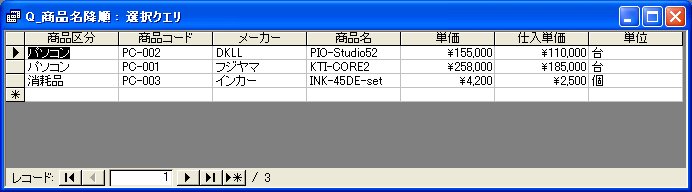
6.商品コード検索
パラメータの入力ダイアログボックスが表示されるので、商品コードを入力します。

上で入力した商品コードの「PC-002」が検索され表示されます。
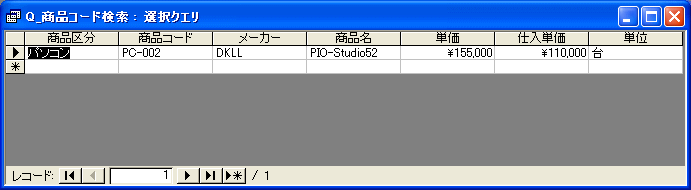
7.商品名のあいまい検索
パラメータの入力ダイアログボックスが表示されるので、商品名に含まれる一部の文字列を入力します。
下記の場合、商品名に「DE」が含まれるデータを検索します。

上で入力した「DE」が商品名に含まれるデータが表示されます。

8.商品一覧印刷
商品一覧の印刷プレビューが表示されます。印刷する場合は、メニューの印刷ボタンをクリックしてください。
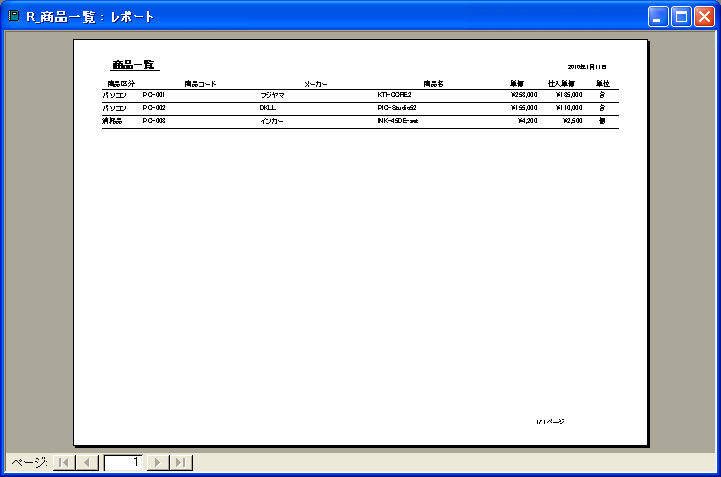
商品マスターテーブル構造
商品ID:オートナンバー型
商品区分:テキスト型
商品コード:テキスト型
メーカー:テキスト型
商品名:テキスト型
単価:通貨型
仕入単価:通貨型
単位:テキスト型
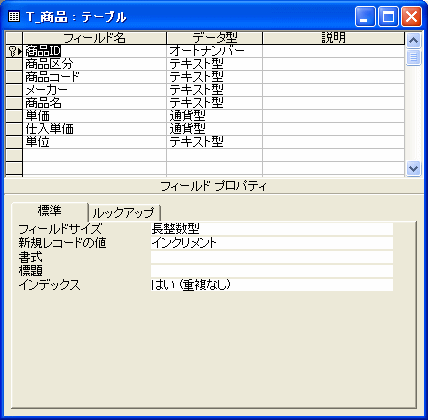
ソースファイルですので自由にカスタマイズ可能です。
フォーム、クエリ、レポート、マクロにより構成されています。
[インストール方法]
- ダウンロードされたファイルはLZH形式で圧縮されています。
先にLhasa等の解凍ソフトで解凍しておいてください。 - Accessを起動し、「ファイル」-「開く」で解凍フォルダ内の MDBファイル を指定してください。
インストール先のフォルダごと削除してください。
レジストリへの保存等はありません。
|
メニュー
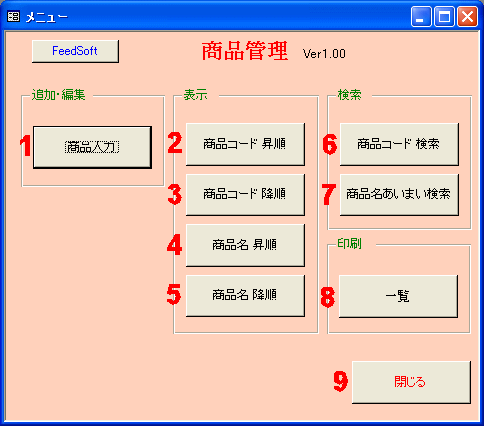 |
商品を追加する場合は、最下行に入力します。

表上で右クリックすると、メニューが表示されます。
このメニューでフィルタ(抽出)、並べ替え(ソート)が可能です。
このメニューは、下の表でも利用できます。

2.商品コードを昇順で表示
商品コードが昇順で表示されています。

3.商品コードを降順で表示
商品コードが降順で表示されています。

4.商品名を昇順で表示
商品名が昇順で表示されています。

5.商品名を降順で表示
商品名が降順で表示されています。
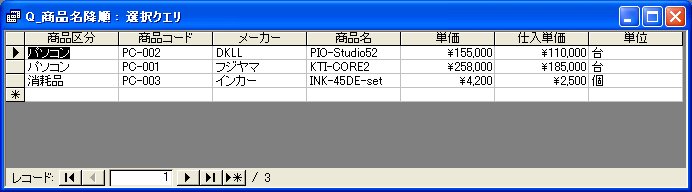
6.商品コード検索
パラメータの入力ダイアログボックスが表示されるので、商品コードを入力します。

上で入力した商品コードの「PC-002」が検索され表示されます。
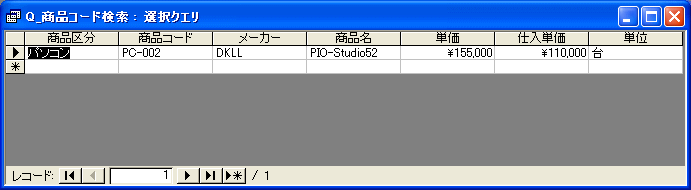
7.商品名のあいまい検索
パラメータの入力ダイアログボックスが表示されるので、商品名に含まれる一部の文字列を入力します。
下記の場合、商品名に「DE」が含まれるデータを検索します。

上で入力した「DE」が商品名に含まれるデータが表示されます。

8.商品一覧印刷
商品一覧の印刷プレビューが表示されます。印刷する場合は、メニューの印刷ボタンをクリックしてください。
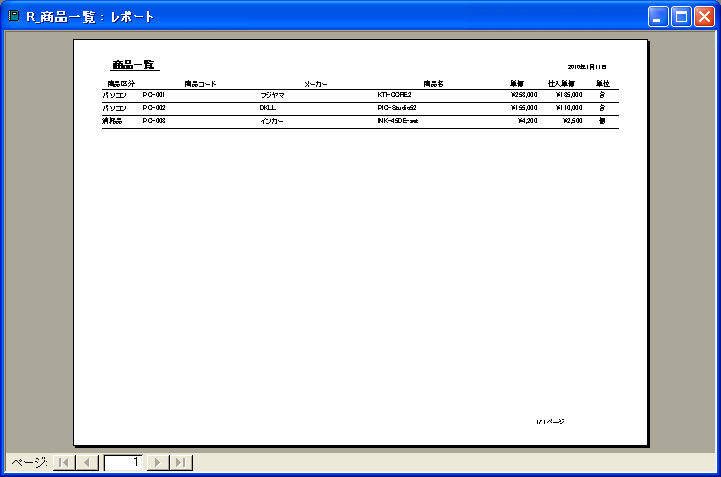
商品マスターテーブル構造
商品ID:オートナンバー型
商品区分:テキスト型
商品コード:テキスト型
メーカー:テキスト型
商品名:テキスト型
単価:通貨型
仕入単価:通貨型
単位:テキスト型
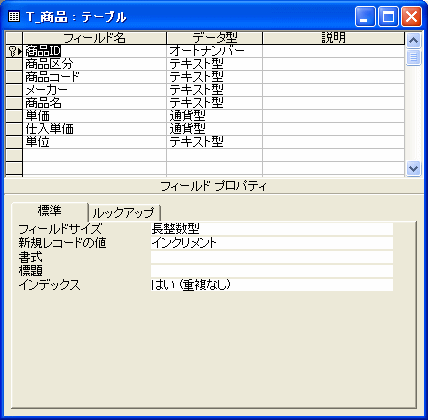
無料ダウンロード
Access2002、Access2003、などのその他のバージョンにつきましては、変換しご利用ください。 Homeへ
Homeへ  無料テンプレートへ
無料テンプレートへCopyright(C) FeedSoft